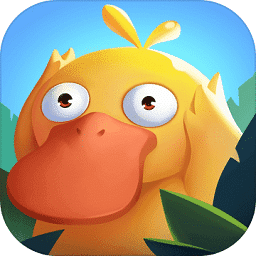很多用win10系统的用户,设置开机密码后,有时候会忘记,想着要怎么取消密码,让之后开机更快速、省事一点,今天本文为大家带来了win10开机密码取消办法,一起来看看吧~?
来源:game773整合
作者:
时间:2024-03-25 21:37
小编:773游戏
很多用win10系统的用户,设置开机密码后,有时候会忘记,想着要如何取消密码,让之后开机更快速、省事一点,今天本文为大家带来了win10开机密码取消方法,一起来看看吧~
一、Win10开机密码怎么取消?组策略关闭锁屏密码
1、首先在Win10电脑中,使用 Windows + R 组合快捷键,打开运行命名操作框,然后键入命名“gpedit.msc”,再点下方确定,如下图所示。
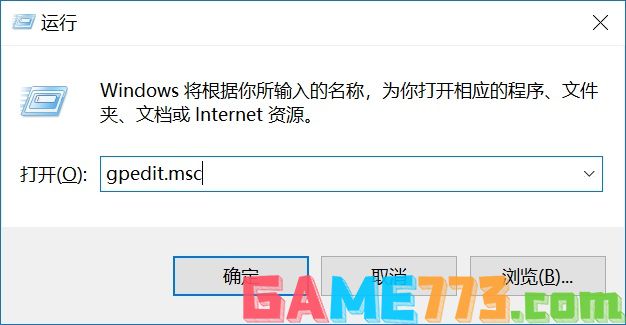
2、打开Win10组策略操作面板后,再左侧依次展开 计算机配置 -> 管理模板 -> 控制面板 -> 个性化,然后在右侧双击“不显示锁屏”,如下图所示。
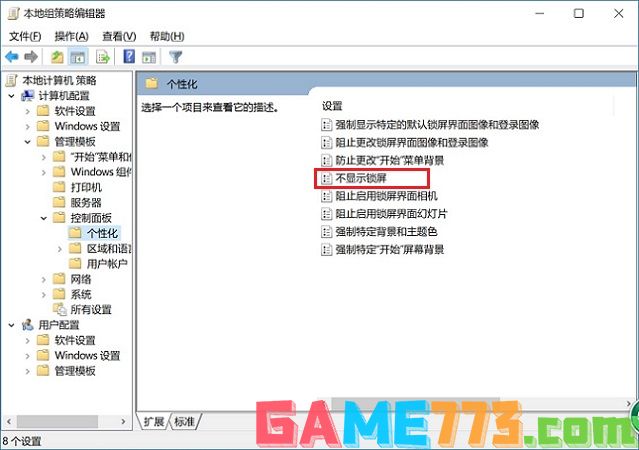
3、最后将不显示锁屏设置,默认的“未配置”选择为“已启动”,并点击下方的“确定”保存设置就可以了,如下图所示。
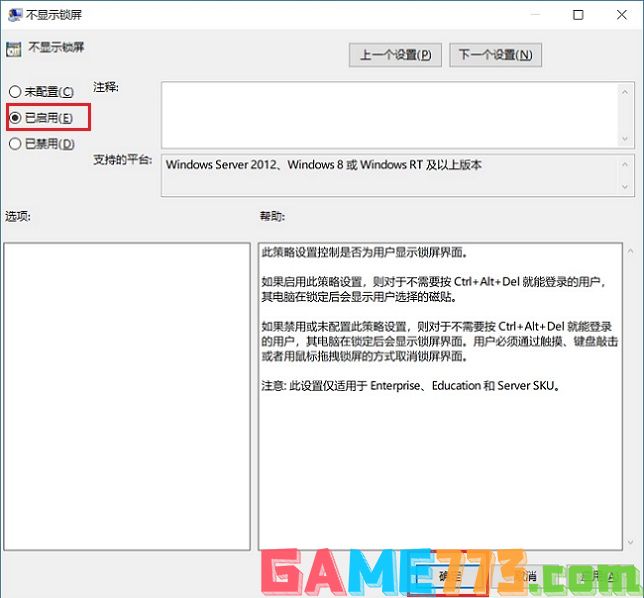
4、完成以上电脑设置后,重启电脑生效即可,今后Win10开机或锁屏后,再进入桌面就不用输密码了。
二、用户账户设置取消Win10开机密码
1、首先在Win10电脑中,使用 Windows + R 组合快捷键,打开运行命名操作框,然后键入命名“netplwiz”,再点下方确定,打开用户账户面板,如下图所示。
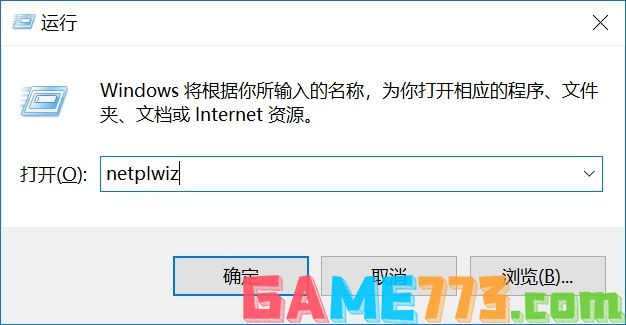
2、之后将“要使用计算机,用户必须输入用户名和密码”前面的勾去掉,然后点击下方的“确定”,之后会提示输入需要电脑锁屏密码,输入2次密码,并点击下方的“确定”就大功告成了。
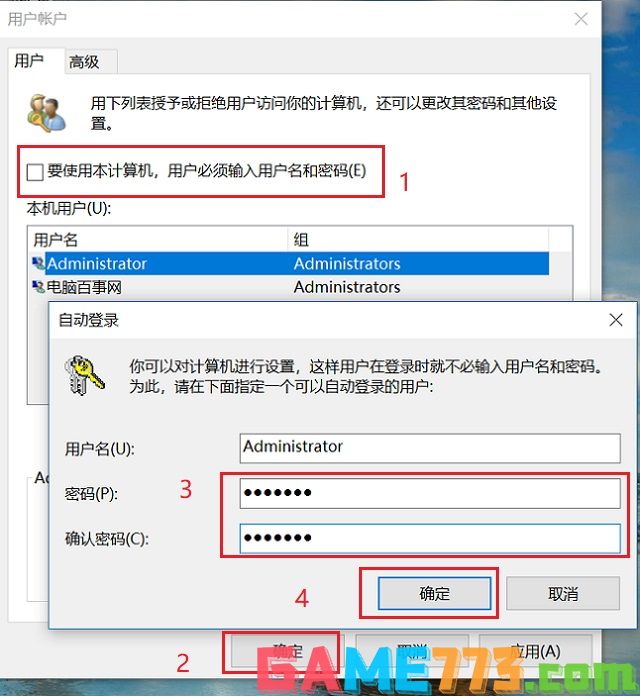
怎么样,Win10关闭开机或锁屏界面密码是不是很简单呢?两种方法轻松提高进入电脑桌面的速度,有需要的小伙伴,赶快去试试吧。
以上是很多用win10系统的用户,设置开机密码后,有时候会忘记,想着要怎么取消密码,让之后开机更快速、省事一点,今天本文为大家带来了win10开机密码取消方法~?的全部内容了,文章的版权归原作者所有,如有侵犯您的权利,请及时联系本站删除,更多win10怎么取消开机密码?相关资讯,请关注收藏773游戏网。
下一篇:最后一页